Excelで括弧内のテキストを削除するにはどうすればよいですか?
複数のデータがあり、その一部が括弧またはカッコ内にある場合、以下のスクリーンショットに示すように、括弧内のテキストを削除したいとします。これを迅速に解決するにはどうすればよいですか?

Kutools for Excelを使用して複数のシート間で括弧内のテキストを削除する![]()
検索と置換機能を使用して括弧内のテキストを削除する
括弧で囲まれたテキストを削除するには、それらを見つけ、空白に置き換えます。
1. Ctrl + H キーを押して「 検索と置換」ダイアログを開き、「検索内容」テキストボックスに (*) を入力し、「置換内容」テキストボックスに ( ) を入力します。スクリーンショットをご覧ください:

2. その後、「 すべて置換」をクリックします。置換の数を知らせるダイアログが表示されますので、「OK」をクリックして閉じます。
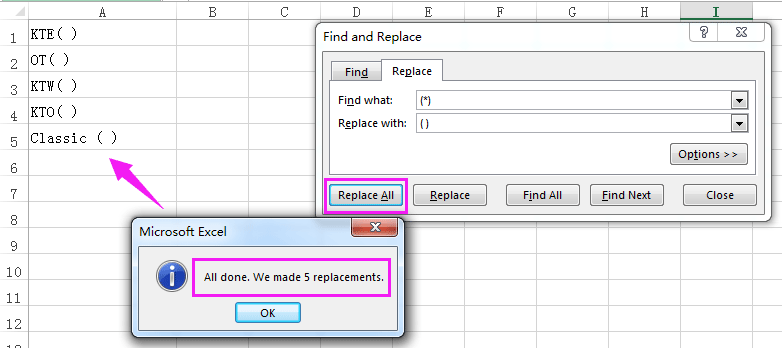
Kutools for Excelを使用して複数のシート間で括弧内のテキストを削除する
複数のワークブックを開いており、開いているすべてのワークブック内の括弧内のテキストを削除する必要がある場合、Kutools for Excelの高度な「検索と置換」を使用して、ワークブック間でテキストを検索および置換できます。
無料インストール Kutools for Excel後、以下のように操作してください:
1. 「 Kutools」>「 ナビゲーション」をクリックしてナビゲーションペインを有効にし、「 検索と置換」アイコンをクリックして「検索と置換」セクションに移動します。スクリーンショットをご覧ください:
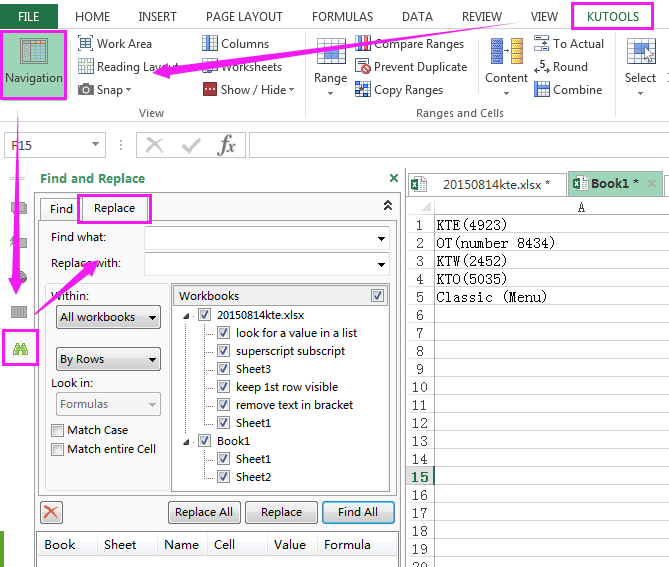
3. 次に「置換」タブを選択し、「検索内容」テキストボックスに(*)を入力し、「置換内容」テキストボックスに( )を入力し、 「範囲」ドロップダウンリストで「すべてのワークブック」を選択します。スクリーンショットをご覧ください:
ヒント: 特定のシートで置換したい場合は、ワークブックリストでシート名を確認できます。

4. 「すべて置換」をクリックします。これで、すべての括弧内のテキストが空白に置き換えられます。
ナビゲーションペインを使用すると、すべての開いているワークシートの名前やセルの名前をリストアップでき、お好みでオートテキストを追加することもできます。ナビゲーションについてさらに詳しくはここをクリックしてください。
デモ:括弧内のコンテンツを削除
Kutools for Excelを使用して括弧を削除する
括弧やカッコを削除したい場合は、Kutools for Excelの「特定の文字を削除」機能を使用できます。
無料インストール Kutools for Excel後、以下のように操作してください:
1. 括弧を削除したいデータ範囲を選択し、「Kutools」>「テキスト」>「特定の文字を削除」をクリックします。スクリーンショットをご覧ください:

2. 「特定の文字を削除」ダイアログで「 カスタム」オプションのみをチェックし、テキストボックスに () を入力すると、プレビュー画面で結果を確認できます。スクリーンショットをご覧ください:

3. 「OK」または「適用」をクリックします。これで選択範囲のすべての括弧が削除されました。

特定の文字を削除についてさらに詳しくはここをクリックしてください。
Kutoolsを使用して括弧を削除する
最高のオフィス業務効率化ツール
| 🤖 | Kutools AI Aide:データ分析を革新します。主な機能:Intelligent Execution|コード生成|カスタム数式の作成|データの分析とグラフの生成|Kutools Functionsの呼び出し…… |
| 人気の機能:重複の検索・ハイライト・重複をマーキング|空白行を削除|データを失わずに列またはセルを統合|丸める…… | |
| スーパーLOOKUP:複数条件でのVLookup|複数値でのVLookup|複数シートの検索|ファジーマッチ…… | |
| 高度なドロップダウンリスト:ドロップダウンリストを素早く作成|連動ドロップダウンリスト|複数選択ドロップダウンリスト…… | |
| 列マネージャー:指定した数の列を追加 |列の移動 |非表示列の表示/非表示の切替| 範囲&列の比較…… | |
| 注目の機能:グリッドフォーカス|デザインビュー|強化された数式バー|ワークブック&ワークシートの管理|オートテキスト ライブラリ|日付ピッカー|データの統合 |セルの暗号化/復号化|リストで電子メールを送信|スーパーフィルター|特殊フィルタ(太字/斜体/取り消し線などをフィルター)…… | |
| トップ15ツールセット:12 種類のテキストツール(テキストの追加、特定の文字を削除など)|50種類以上のグラフ(ガントチャートなど)|40種類以上の便利な数式(誕生日に基づいて年齢を計算するなど)|19 種類の挿入ツール(QRコードの挿入、パスから画像の挿入など)|12 種類の変換ツール(単語に変換する、通貨変換など)|7種の統合&分割ツール(高度な行のマージ、セルの分割など)|… その他多数 |
Kutools for ExcelでExcelスキルを強化し、これまでにない効率を体感しましょう。 Kutools for Excelは300以上の高度な機能で生産性向上と保存時間を実現します。最も必要な機能はこちらをクリック...
Office TabでOfficeにタブインターフェースを追加し、作業をもっと簡単に
- Word、Excel、PowerPointでタブによる編集・閲覧を実現。
- 新しいウィンドウを開かず、同じウィンドウの新しいタブで複数のドキュメントを開いたり作成できます。
- 生産性が50%向上し、毎日のマウスクリック数を何百回も削減!
全てのKutoolsアドインを一つのインストーラーで
Kutools for Officeスイートは、Excel、Word、Outlook、PowerPoint用アドインとOffice Tab Proをまとめて提供。Officeアプリを横断して働くチームに最適です。
- オールインワンスイート — Excel、Word、Outlook、PowerPoint用アドインとOffice Tab Proが含まれます
- 1つのインストーラー・1つのライセンス —— 数分でセットアップ完了(MSI対応)
- 一括管理でより効率的 —— Officeアプリ間で快適な生産性を発揮
- 30日間フル機能お試し —— 登録やクレジットカード不要
- コストパフォーマンス最適 —— 個別購入よりお得